CAD不能框选怎么办
CAD不能框选怎么办
在CAD制图中,我们经常需要框选图形以便对图形进行编辑,但有时候可能会碰上无法对图形进行框选的情况,对于一些新手,可能不知道怎么解决,下面我们就一起来看看如何让CAD能够框选图形吧:
1.在命令行输入快捷键【OP】,在弹出的【选项】对话框中,找到并进入【选择集】选项卡中;

2. 找到左下方的【选择模式】,勾选【隐含窗口】,点击确定;
3. 设置完成后我们发现能对图形进行框选了。
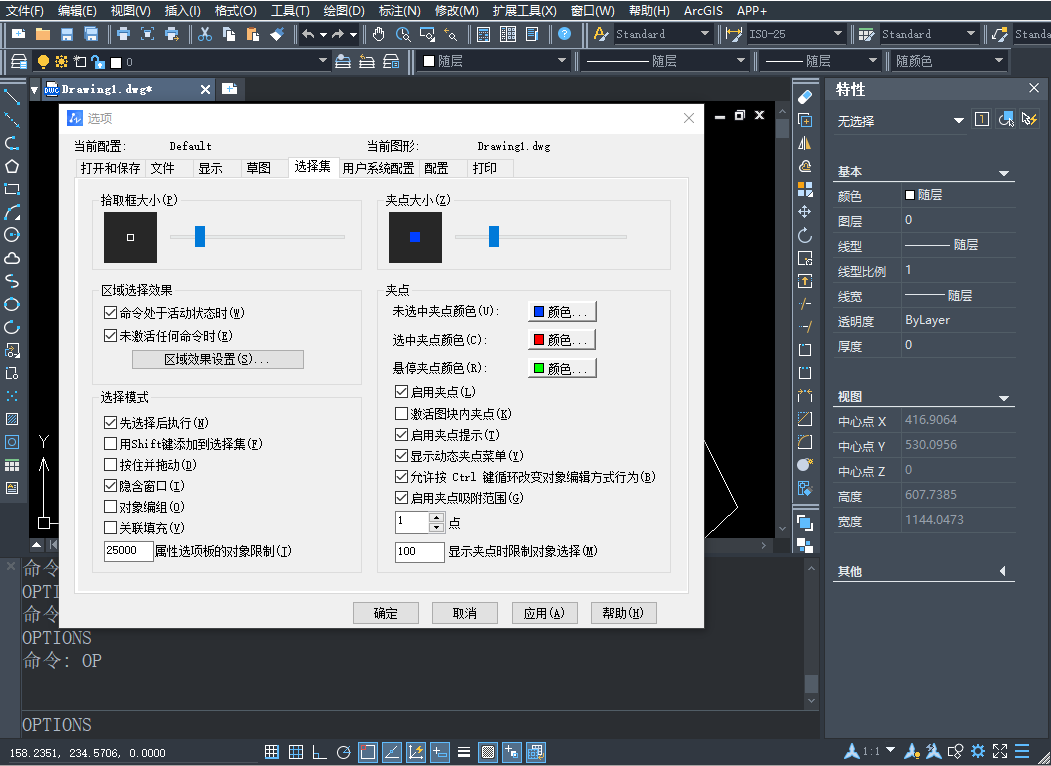 以上就是CAD无法对图形修剪时的解决方法,大家学会了吗?在【选项】模块中,还能对拾取框、夹点、图片保存等基础内容进行设置,有需要的小伙伴可以熟悉【选项】中的操作内容以便更快地上手,提高制图效率。
以上就是CAD无法对图形修剪时的解决方法,大家学会了吗?在【选项】模块中,还能对拾取框、夹点、图片保存等基础内容进行设置,有需要的小伙伴可以熟悉【选项】中的操作内容以便更快地上手,提高制图效率。
推荐阅读:CAD正版软件
推荐阅读:CAD超级修剪的使用方法


























